
Rückgängigmachen und Wiederherstellen: Eine Anleitung zum Rückgängigmachen des Sendens einer Textnachricht auf Android

Haben Sie schon einmal diese Erfahrung gemacht: Sie haben versehentlich eine Textnachricht gesendet, die Sie bereuen, nicht sorgfältig überlegt, bevor Sie auf "Senden" klicken, oder die Nachricht an die falsche Person gesendet? Wünschen Sie sich, Sie könnten eine gesendete Nachricht zurückziehen, um Peinlichkeiten oder Ärger zu vermeiden? Wenn Sie ein Android Telefon verwenden, werden Sie möglicherweise feststellen, dass dies keine leichte Aufgabe ist. Im Gegensatz zu einigen Social-Media-Apps wie Facebook Messenger oder Instagram, bei denen Sie gesendete Nachrichten leicht abrufen können, fehlt SMS-Apps auf Android Telefonen in der Regel diese Funktion.
Gibt es also eine Möglichkeit, eine gesendete Nachricht auf einem Android Telefon zurückzurufen? Sicherlich, aber es erfordert spezifische Maßnahmen, und es gibt keine Garantie für einen 100%igen Erfolg. In diesem Artikel werden sieben Methoden vorgestellt, mit denen Sie das Senden von Textnachrichten auf Android Telefonen rückgängig machen und gelöschte Nachrichten direkt wiederherstellen können.
Können Sie das Senden von Textnachrichten auf Androidrückgängig machen? Im Allgemeinen ist es möglich, eine gesendete Nachricht von Ihrem Android Telefon zurückzurufen. Die Möglichkeit, eine gesendete Textnachricht auf Android rückgängig zu machen, hängt von mehreren Faktoren ab, z. B. von Ihrem Telefonmodell, der Messaging-App, dem Telefon und der App des Empfängers sowie dem Zeitpunkt Ihres Rückrufversuchs. Um mögliche Peinlichkeiten zu vermeiden, haben Sie einige Methoden, die Sie ausprobieren können. Als Nächstes erklären wir, wie Sie das Senden Android Textnachrichten rückgängig machen können.
In diesem Abschnitt erklären wir Ihnen ausführlich alle möglichen Methoden, um gesendete Textnachrichten auf Androidzurückzuziehen.
Die einfachste Methode besteht darin, den Sendevorgang abzubrechen, bevor er abgeschlossen ist. Im Folgenden finden Sie die einzelnen Schritte:
Schritt 1. Greifen Sie auf die Messaging-App auf Ihrem Android Gerät zu. Wählen Sie die Unterhaltung aus, die die Textnachricht enthält, die Sie zurückziehen möchten.
Schritt 2. Geben Sie Ihre Nachricht in das Eingabefeld ein, drücken Sie dann auf "Senden" und warten Sie, bis die Sendeanzeige angezeigt wird.
Schritt 3. Drücken Sie während der Sendephase lange auf die Nachricht, die Sie zurückziehen möchten. Wenn das Menü angezeigt wird, wählen Sie "Abbrechen" oder "Rückgängig".
Weiterlesen:
Wie repariert man Textnachrichten von einer Person, die Androidverschwunden ist?
Problembehandlung: Meine Textnachrichten sind auf meinem Android Telefon verschwunden (zuverlässig)
Sobald eine Textnachricht gesendet wurde, ist es eine Herausforderung, zu verhindern, dass sie empfangen wird. Eine Problemumgehung besteht jedoch darin, Ihr Android Telefon schnell auszuschalten, bevor die Nachricht gesendet wird, wodurch der Sendevorgang unterbrochen werden kann. Wenn Sie diese Aktionen schnell ausführen können, können Sie die Zustellung der Nachricht beenden. Dieser Prozess muss jedoch extrem schnell ablaufen, bevor die Nachricht an den Empfänger übergeben wird.

Ihr Telefon nutzt das Mobilfunknetz zum Senden und Empfangen von Textnachrichten. Dies deutet darauf hin, dass das Senden von Nachrichten nur möglich ist, wenn Ihr Telefon mit Ihrem Dienstanbieter verbunden ist. Eine schnellere Möglichkeit, Ihr Telefon von Ihrem Dienstanbieter zu trennen, besteht darin, Ihr Telefon in den Flugmodus zu schalten. Dies ist eine sehr einfache und direkte Methode, um das Senden von Textnachrichten auf Androidrückgängig zu machen. Wenn Sie also das nächste Mal das Gefühl haben, versehentlich die Senden-Taste gedrückt zu haben, wischen Sie einfach von oben auf Ihrem Android Telefon nach unten und aktivieren Sie den Flugmodus über das Schnellkontrollzentrum.

Wenn Ihre Textnachricht erfolgreich gesendet und vom Empfänger empfangen wurde, haben Sie keine Möglichkeit, sie von Ihrem Telefon zurückzuziehen. Sie können jedoch versuchen, den Empfänger zu bitten, die Nachricht zu löschen oder sie nicht zu lesen. Im Idealfall sollte der Empfänger in der Lage sein, die Nachricht dauerhaft von seinem Android Telefon zu löschen.
Gefällt mir:
So sichern Sie Textnachrichten auf Android für ultimative Sicherheit wie ein Profi
2 Möglichkeiten, gelöschte Textnachrichten von Android SIM-Karte wiederherzustellen
Da die zuvor genannten Methoden oft wirkungslos sind, kann die Entscheidung für eine alternative Messenger-App eine praktikable Lösung für den Nachrichtenabruf sein.
Bestimmte Messaging-Apps bieten die Möglichkeit, Nachrichten für alle innerhalb eines bestimmten Zeitfensters nach dem Senden zu löschen. Du fragst dich, wie du das Senden einer SMS auf Android mit Messenger-Apps von Drittanbietern rückgängig machen kannst? Im Folgenden finden Sie die Schritte für mehrere beliebte Android -Messaging-Apps:
WhatsApp: Greifen Sie mit der Nachricht, die Sie zurücksenden möchten, auf die Konversation zu, drücken Sie lange auf die Nachricht, tippen Sie auf das Symbol "Löschen" und wählen Sie "Für alle löschen".
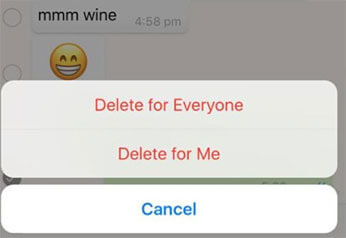
Facebook Messenger: Greifen Sie auf die Konversation mit der Nachricht zu, die nicht gesendet werden soll, drücken Sie lange auf die Nachricht, tippen Sie auf die Schaltfläche "Entfernen" und wählen Sie "Für alle entfernen".
Google Messages: Navigieren Sie zu der Konversation mit der Nachricht, die Sie rückgängig machen möchten, drücken Sie lange auf die Nachricht, tippen Sie auf das Symbol "Löschen" und wählen Sie "Für alle löschen".
Es ist wichtig zu wissen, dass die Verfügbarkeit und Funktionalität dieser Funktionen je nach verwendeter App und Version variieren kann. Nutzen Sie diese Funktionen zum Aufheben von Sendungen verantwortungsbewusst und rücksichtsvoll, um die Effektivität und den Respekt der Kommunikation zu verbessern.
Wenn Ihre Textnachricht gesendet und vom Empfänger empfangen wurde, können Sie versuchen, sich an Ihren Telekommunikationsanbieter zu wenden, um zu erfahren, ob er Ihnen beim Abrufen der gesendeten Nachricht helfen kann. Die Erfolgsquote dieser Methode ist jedoch gering, da Ihr Telekommunikationsdienstanbieter möglicherweise nicht in der Lage ist, Nachrichten abzurufen.
Wenn Ihre Nachricht jedoch sehr wichtige oder vertrauliche Informationen enthält, wie z. B. Bankkontodaten, Passwörter oder persönliche Datenschutzdaten, können Sie versuchen, Ihren Telekommunikationsdienstanbieter anzurufen, um sich zu erkundigen, ob er Ihre Nachricht von seinen Servern löschen oder verhindern kann, dass sie an andere weitergeleitet wird.
Siehe auch:
Wie lösche ich Textnachrichten auf Androiddauerhaft?
Geheimnisse entsperren: So sichern Sie Textnachrichten auf Android ohne Apps
Wenn Sie ein Samsung-Telefon verwenden, haben Sie das Glück, eine Funktion zu haben, mit der Sie gesendete Nachrichten direkt zurückziehen können. Diese Funktion ist einzigartig für Samsung-Telefone und ermöglicht es Ihnen, Ihre Nachricht innerhalb eines bestimmten Zeitraums nach dem Senden abzurufen, unabhängig davon, ob Ihr Empfänger sie bereits gesehen hat. So verwenden Sie diese Funktion:
Schritt 1. Öffnen Sie die Messaging-App auf Ihrem Samsung-Telefon.
Schritt 2. Wählen Sie die Konversation aus, die die Nachricht enthält, die Sie zurückziehen möchten.
Schritt 3. Tippen Sie leicht auf die Nachricht, die Sie zurückziehen möchten, und wählen Sie dann "Rückruf". Die Nachricht verschwindet sowohl von Ihrem Telefon als auch von den Telefonen des Empfängers und wird durch eine Benachrichtigung ersetzt, die darauf hinweist, dass Sie eine Nachricht zurückgerufen haben.
Wenn Sie versehentlich wichtige Nachrichten gelöscht haben oder Nachrichten wiederherstellen möchten, können Sie eine professionelle Android-Datenwiederherstellungssoftware verwenden, um gelöschte Nachrichten direkt von Ihrem Android Telefon abzurufen. Hier sind zwei empfohlene Android Datenwiederherstellungssoftware zusammen mit ihren Verwendungsmethoden:
Coolmuster Android SMS + Contacts Recovery ist eine spezialisierte Software, die zum Wiederherstellen gelöschter Textnachrichten und Kontakte auf Android Geräten entwickelt wurde. Dieses Programm bietet Benutzern die Möglichkeit, vor dem Wiederherstellungsprozess umfassende Details zu Nachrichten und Kontakten in der Vorschau anzuzeigen, einschließlich Informationen wie Adressen, Berufsbezeichnungen, Unternehmensdetails, E-Mail-Adressen und mehr. Darüber hinaus bietet es die Möglichkeit, sowohl vorhandene als auch gelöschte SMS sowie Kontakte von Ihrem Android Gerät auf dem Computer zu sichern und dabei keinen Qualitätsverlust zu gewährleisten.
Hauptmerkmale von Coolmuster Android SMS + Contacts Recovery
Im Folgenden finden Sie die Schritte, wie Sie eine Textnachricht auf Android von Coolmuster Android SMS + Contacts Recovery zurückrufen können:
01Installieren und öffnen Sie die Software. Navigieren Sie zur Hauptoberfläche und wählen Sie "SMS + Kontakte Wiederherstellung", um auf Coolmuster Android SMS + Kontakte Wiederherstellung zuzugreifen.

02Verbinden Sie Ihr Android Telefon über ein Datenkabel mit dem Computer. Sobald die Software Ihr Telefon erkannt hat, wählen Sie "Nachrichten" und klicken Sie dann auf "Weiter", um den Android Datenscanvorgang zu starten.

03Scannen Sie schnell alle aktuellen und gelöschten Nachrichten auf Ihrem Telefon. Wählen Sie die Nachrichten aus, die Sie zurückziehen möchten, und klicken Sie auf die Schaltfläche "Wiederherstellen", um sie mit einem einzigen Klick auf Ihrem Computer zu speichern.

Nicht verpassen:
Wie leite ich Textnachrichten auf Androidweiter? [Vollständige Lösung]
Wie kann man Textnachrichten mühelos von einem kaputten Telefon abrufen? (Intelligent)
Coolmuster Lab.Fone for Android ist eine erweiterte Version von Coolmuster Android SMS + Contacts Recovery, die über die Wiederherstellung gelöschter Kontakte und Nachrichten hinausgeht. Es erweitert seine Möglichkeiten, verschiedene Datentypen wie Anrufprotokolle, Fotos, Videos und mehr wiederherzustellen. Diese aktualisierte Software zeichnet sich durch das Abrufen von Daten sowohl vom internen Speicher als auch von externen SD-Karten Android Telefonen aus. Unabhängig von der Art der Datei, die Sie verloren haben, bietet Coolmuster Lab.Fone for Android umfassende und robuste Funktionen, um die vollständige Wiederherstellung wichtiger Informationen auf Ihrem Telefon zu gewährleisten.
Hauptmerkmale von Coolmuster Lab.Fone for Android
Im Folgenden finden Sie eine Schritt-für-Schritt-Anleitung, wie Sie eine Textnachricht auf Android von Coolmuster Lab.Fone for Androidzurückziehen können:
01Wählen Sie nach der Installation "Android Recovery" aus der Toolbox aus, um Ihre Android Daten mit Coolmuster Lab.Fone for Androideffizient zu verwalten.

02Schließen Sie Ihr Telefon über ein Datenkabel an den Computer an, aktivieren Sie bei Bedarf das USB-Debugging und wählen Sie die Dateitypen aus, die Sie wiederherstellen möchten. Fahren Sie fort, indem Sie auf "Weiter" klicken.

03Entscheiden Sie sich entweder für den Modus "Schnellscan" oder "Tiefenscan", wenn Sie Mediendateien scannen möchten. Nachdem Sie Ihre Auswahl getroffen haben, klicken Sie auf "Weiter", um den Datenscanvorgang auf Ihrem Android Telefon zu starten.

04Nach dem schnellen Scanvorgang werden alle aktuellen und verlorenen Dateien auf der linken Seite kategorisiert. Wählen Sie die Nachrichten für die Wiederherstellung aus und klicken Sie dann auf "Wiederherstellen", um die Wiederherstellung der Nachricht auf Ihrem Android Telefon zu starten.

In diesem Artikel werden sieben Methoden zum Rückgängigmachen des Sendens von Textnachrichten auf Android Telefonen und zwei Ansätze zum direkten Wiederherstellen gelöschter Nachrichten untersucht: Coolmuster Android SMS + Contacts Recovery und Coolmuster Lab.Fone for Android. Diese Methoden können Ihnen helfen, Peinlichkeiten oder Probleme zu vermeiden oder zu mildern, die durch das Senden falscher Nachrichten verursacht werden. Es ist jedoch wichtig, vorsichtig zu sein und den Inhalt und den Empfänger zu überprüfen, bevor Sie Nachrichten senden, um unnötige Fehler zu vermeiden. Wir hoffen, dass dieser Artikel hilfreich ist. Wenn Sie Fragen oder Anregungen haben, können Sie gerne unten einen Kommentar hinterlassen. Vielen Dank fürs Lesen.
Verwandte Artikel:
So übertragen Sie Textnachrichten von Android auf den Computer [6 Wege]
Können Sie Textnachrichten online lesen? 5 Methoden für Android - und iPhone-Benutzer
Vollständige Anleitung zum Drucken von Textnachrichten aus Android [5 Möglichkeiten]
SMS von Google Drive wiederherstellen: Expertentipps für die Wiederherstellung von Nachrichten
So zeigen Sie Android Textnachrichten auf dem Computer an: Tipps und Tricks
So übertragen Sie Textnachrichten von Android auf Android (6 Methoden)

 Android-Wiederherstellung
Android-Wiederherstellung
 Rückgängigmachen und Wiederherstellen: Eine Anleitung zum Rückgängigmachen des Sendens einer Textnachricht auf Android
Rückgängigmachen und Wiederherstellen: Eine Anleitung zum Rückgängigmachen des Sendens einer Textnachricht auf Android





